Η εμφάνιση ενός μηνύματος “χωρίς σήμα” όταν προσπαθείτε να συνδέσετε την κάμερά σας σε εξωτερική οθόνη ή συσκευή εγγραφής μέσω HDMI μπορεί να είναι απογοητευτική. Η έξοδος HDMI της κάμερας είναι απαραίτητη για διάφορες εφαρμογές, από ζωντανή ροή και παρουσιάσεις έως απλή προβολή πλάνα σε μεγαλύτερη οθόνη. Αυτό το άρθρο παρέχει έναν περιεκτικό οδηγό για να σας βοηθήσει να αντιμετωπίσετε και να επιλύσετε αυτό το κοινό πρόβλημα, διασφαλίζοντας ότι μπορείτε να χρησιμοποιήσετε αποτελεσματικά τις δυνατότητες HDMI της φωτογραφικής σας μηχανής.
🔎 Αρχικοί έλεγχοι και βασική αντιμετώπιση προβλημάτων
Πριν βουτήξετε σε πιο σύνθετες λύσεις, ξεκινήστε με αυτούς τους βασικούς ελέγχους για να αποκλείσετε απλά σφάλματα.
- Έλεγχος καλωδίου HDMI: Βεβαιωθείτε ότι το καλώδιο HDMI είναι καλά συνδεδεμένο τόσο στην κάμερα όσο και στη συσκευή προβολής. Μια χαλαρή σύνδεση είναι μια συχνή αιτία απώλειας σήματος.
- Ακεραιότητα καλωδίου: Επιθεωρήστε το καλώδιο HDMI για τυχόν σωματικές βλάβες, όπως κάμψεις, κοψίματα ή φθαρμένα άκρα. Τα κατεστραμμένα καλώδια μπορεί να διαταράξουν τη μετάδοση του σήματος.
- Επαλήθευση θύρας: Δοκιμάστε διαφορετικές θύρες HDMI τόσο στην κάμερα όσο και στη συσκευή προβολής. Μια ελαττωματική θύρα μπορεί να αποτρέψει την ανίχνευση σήματος.
- Τροφοδοσία συσκευής: Βεβαιωθείτε ότι τόσο η κάμερα όσο και η συσκευή προβολής είναι ενεργοποιημένα και λειτουργούν σωστά. Η χαμηλή μπαταρία ή η δυσλειτουργία της συσκευής μπορεί να επηρεάσει την έξοδο HDMI.
📷 Ρυθμίσεις και διαμόρφωση κάμερας
Οι λανθασμένες ρυθμίσεις της κάμερας είναι συχνά ο ένοχος πίσω από ένα σήμα HDMI που λείπει. Ελέγξτε προσεκτικά και προσαρμόστε τις παρακάτω ρυθμίσεις.
⚙ Ανάλυση εξόδου HDMI
Βεβαιωθείτε ότι η ανάλυση εξόδου HDMI της κάμερας είναι συμβατή με τη συσκευή προβολής. Η ρύθμιση της ανάλυσης πολύ υψηλή μπορεί να οδηγήσει σε σφάλμα “χωρίς σήμα”.
- Αποκτήστε πρόσβαση στο μενού της κάμερας και μεταβείτε στις ρυθμίσεις HDMI.
- Επιλέξτε χαμηλότερη ανάλυση, όπως 1080p ή 720p, για να δείτε εάν επιλύει το πρόβλημα.
- Πειραματιστείτε με διαφορετικές αναλύσεις μέχρι να βρείτε κάποια που λειτουργεί αξιόπιστα.
⚙ Λειτουργία εξόδου HDMI
Πολλές κάμερες προσφέρουν διαφορετικές λειτουργίες εξόδου HDMI, όπως “Auto”, “Monitor” ή “Recorder”. Η επιλογή της λανθασμένης λειτουργίας μπορεί να αποτρέψει τη σωστή εμφάνιση του σήματος.
- Ελέγξτε το εγχειρίδιο της κάμερας για να κατανοήσετε τη λειτουργία κάθε λειτουργίας εξόδου HDMI.
- Δοκιμάστε να κάνετε εναλλαγή μεταξύ διαφορετικών λειτουργιών για να δείτε εάν μία από αυτές επαναφέρει το σήμα.
- Η λειτουργία “Auto” είναι συχνά το καλύτερο σημείο εκκίνησης, καθώς εντοπίζει αυτόματα τις βέλτιστες ρυθμίσεις.
⚙ Καθαρίστε την έξοδο HDMI
Ορισμένες κάμερες έχουν μια ρύθμιση “Clean HDMI Output” που αφαιρεί στοιχεία εμφάνισης στην οθόνη, όπως σημεία εστίασης και ενδείξεις εγγραφής. Αν και είναι χρήσιμο για εγγραφή, μερικές φορές μπορεί να επηρεάσει τη μετάδοση του σήματος.
- Απενεργοποιήστε τη ρύθμιση “Clean HDMI Output” για να δείτε εάν επιλύει το πρόβλημα.
- Εάν χρειάζεστε καθαρή έξοδο για εγγραφή, βεβαιωθείτε ότι η συσκευή προβολής είναι συμβατή με αυτήν τη λειτουργία.
🔋 Ζητήματα ρεύματος και σύνδεσης
Ζητήματα που σχετίζονται με την τροφοδοσία μπορούν επίσης να συμβάλουν σε προβλήματα σήματος HDMI. Αυτά τα βήματα θα βοηθήσουν στη διάγνωση και επίλυση τέτοιων προβλημάτων.
🔌 Τροφοδοτικό
Βεβαιωθείτε ότι η κάμερα λαμβάνει επαρκή ισχύ. Η χρήση μιας πλήρως φορτισμένης μπαταρίας ή ενός κατάλληλου μετασχηματιστή AC είναι ζωτικής σημασίας για σταθερή έξοδο HDMI.
- Δοκιμάστε να χρησιμοποιήσετε διαφορετική πηγή τροφοδοσίας για να αποκλείσετε μια ελαττωματική μπαταρία ή προσαρμογέα.
- Ελέγξτε την ένδειξη στάθμης μπαταρίας στην κάμερα για να βεβαιωθείτε ότι δεν είναι εξαιρετικά χαμηλή.
🔎 Ακολουθία σύνδεσης
Η σειρά με την οποία συνδέετε και ενεργοποιείτε τις συσκευές μπορεί μερικές φορές να επηρεάσει την ανίχνευση σήματος HDMI. Δοκιμάστε αυτήν τη σειρά:
- Απενεργοποιήστε τόσο την κάμερα όσο και τη συσκευή προβολής.
- Συνδέστε το καλώδιο HDMI και στις δύο συσκευές.
- Ενεργοποιήστε πρώτα τη συσκευή προβολής και μετά την κάμερα.
🔧 Προηγμένα βήματα αντιμετώπισης προβλημάτων
Εάν οι βασικοί έλεγχοι και οι προσαρμογές ρυθμίσεων δεν επιλύσουν το πρόβλημα, εξετάστε αυτά τα πιο προηγμένα βήματα αντιμετώπισης προβλημάτων.
🔄 Ενημέρωση υλικολογισμικού
Το ξεπερασμένο υλικολογισμικό μπορεί μερικές φορές να προκαλέσει προβλήματα συμβατότητας με την έξοδο HDMI. Ελέγξτε τον ιστότοπο του κατασκευαστή της κάμερας για τις πιο πρόσφατες ενημερώσεις υλικολογισμικού.
- Κάντε λήψη της πιο πρόσφατης ενημέρωσης υλικολογισμικού για το μοντέλο της φωτογραφικής μηχανής σας.
- Ακολουθήστε προσεκτικά τις οδηγίες του κατασκευαστή για να εγκαταστήσετε την ενημέρωση.
- Βεβαιωθείτε ότι η κάμερα είναι πλήρως φορτισμένη ή συνδεδεμένη σε πηγή ρεύματος κατά τη διαδικασία ενημέρωσης.
🔎 Δοκιμή καλωδίου HDMI
Ακόμα κι αν το καλώδιο HDMI φαίνεται να είναι σε καλή κατάσταση, μπορεί να είναι ελαττωματικό. Δοκιμάστε να χρησιμοποιήσετε διαφορετικό καλώδιο HDMI για να αποκλείσετε ένα πρόβλημα που σχετίζεται με το καλώδιο.
- Χρησιμοποιήστε ένα καλώδιο HDMI υψηλής ποιότητας που είναι γνωστό ότι λειτουργεί σωστά.
- Δοκιμάστε το καλώδιο με άλλες συσκευές για να επιβεβαιώσετε τη λειτουργικότητά του.
🔎 Συμβατότητα συσκευής προβολής
Ορισμένες συσκευές οθόνης ενδέχεται να έχουν προβλήματα συμβατότητας με ορισμένα μοντέλα κάμερας ή ρυθμίσεις εξόδου HDMI. Δοκιμάστε να συνδέσετε την κάμερα σε διαφορετική συσκευή προβολής για να δείτε αν λειτουργεί.
- Δοκιμάστε την κάμερα με διαφορετική οθόνη, τηλεόραση ή συσκευή εγγραφής.
- Εάν η κάμερα λειτουργεί με άλλη συσκευή οθόνης, το πρόβλημα μπορεί να οφείλεται στην είσοδο HDMI της αρχικής συσκευής οθόνης.
❗ Πότε να αναζητήσετε επαγγελματική βοήθεια
Εάν έχετε εξαντλήσει όλα τα βήματα αντιμετώπισης προβλημάτων και η έξοδος HDMI της κάμερας εξακολουθεί να μην εμφανίζει σήμα, μπορεί να υποδηλώνει πρόβλημα υλικού. Σε αυτήν την περίπτωση, είναι καλύτερο να αναζητήσετε επαγγελματική βοήθεια από έναν εξειδικευμένο τεχνικό επισκευής κάμερας.
- Επικοινωνήστε με την υποστήριξη πελατών του κατασκευαστή της κάμερας για βοήθεια.
- Βρείτε ένα αξιόπιστο συνεργείο καμερών στην περιοχή σας.
- Δώστε στον τεχνικό λεπτομερείς πληροφορίες σχετικά με τα βήματα αντιμετώπισης προβλημάτων που έχετε ήδη λάβει.
❓ Συχνές Ερωτήσεις (FAQ)
Ένα μήνυμα “χωρίς σήμα” στην έξοδο HDMI μπορεί να οφείλεται σε διάφορους λόγους, όπως ένα ελαττωματικό καλώδιο HDMI, εσφαλμένες ρυθμίσεις κάμερας, μη συμβατή ανάλυση ή πρόβλημα υλικού. Ξεκινήστε ελέγχοντας τις συνδέσεις καλωδίων, τις ρυθμίσεις της κάμερας και δοκιμάζοντας ένα διαφορετικό καλώδιο HDMI.
Αποκτήστε πρόσβαση στο μενού της κάμερας και αναζητήστε ρυθμίσεις HDMI. Μπορείτε συνήθως να βρείτε επιλογές για να προσαρμόσετε την ανάλυση εξόδου, τη λειτουργία εξόδου (π.χ. Auto, Monitor, Recorder) και εάν θέλετε να ενεργοποιήσετε ή να απενεργοποιήσετε την καθαρή έξοδο HDMI. Ανατρέξτε στο εγχειρίδιο της κάμεράς σας για συγκεκριμένες οδηγίες.
Η “Καθαρή έξοδος HDMI” αφαιρεί στοιχεία της οθόνης, όπως σημεία εστίασης και δείκτες εγγραφής, από το σήμα HDMI. Είναι χρήσιμο για την εγγραφή καθαρής ροής βίντεο, αλλά μερικές φορές μπορεί να προκαλέσει προβλήματα συμβατότητας. Δοκιμάστε να το απενεργοποιήσετε εάν αντιμετωπίζετε προβλήματα “χωρίς σήμα”.
Ναι, ένα κατεστραμμένο ή ελαττωματικό καλώδιο HDMI είναι μια κοινή αιτία σφαλμάτων “χωρίς σήμα”. Επιθεωρήστε το καλώδιο για τυχόν φυσική ζημιά και δοκιμάστε να χρησιμοποιήσετε διαφορετικό καλώδιο HDMI για να αποκλείσετε αυτήν την πιθανότητα.
Η ενημέρωση του υλικολογισμικού της κάμεράς σας μπορεί συχνά να επιλύσει προβλήματα συμβατότητας και να βελτιώσει την απόδοση της εξόδου HDMI. Ελέγξτε τον ιστότοπο του κατασκευαστή της κάμερας για τις πιο πρόσφατες ενημερώσεις υλικολογισμικού και ακολουθήστε προσεκτικά τις οδηγίες εγκατάστασης.